Не запускается магазин в windows 10
 23 августа, 2016
23 августа, 2016  GoodUser
GoodUser Те компьютерные пользователи, которые работает за компьютером на базе Windows 10, довольно часто сталкиваются с неисправностями Магазина, и это факт. Он может вообще не запускаться, либо периодически выдавать ошибки, а иногда и вовсе закрывается, когда юзер пытается хоть что-то в нем сделать.
Это очень неприятно, потому как Магазин полностью адаптирован под 10-ку, в нем реально найти множество универсальных и нужных программ. Поэтому, когда он работает некорректно, это очень, конечно же, расстраивает юзеров. Со своей стороны я хочу предложить вам несколько способов, которые помогут в том случае, если не запускается магазин в windows 10.
Сброс кэша
Пожалуй, самый простой способ, однако он может помочь, вполне вероятно, что именно в вашем случае. Для его реализации сделайте следующее:
- Запустите окошко «Выполнить», используя комбинацию клавиш Win+R.
- Когда оно появится, напишите в единственной строке окна «wsreset» (без кавычек).
- Далее произойдет очистка кэша, после чего вновь попробуйте открыть Магазин. Если не получилось, идем далее.
Другие способы решения проблемы
Итак, существует еще несколько вариантов, как можно бороться с проблемой неработающего Магазина.
- При помощи специальной утилиты от Troubleshooter, которую можно скачать на сайте Microsoft. После скачивания запустите установочный файл, и выполняйте все инструкции, очень простые и понятные.
- С использованием PowerShell. Запустите данный инструмент от имени администратора. Кстати, данную программу можно использовать для того, чтобы узнать ключ продукта Windows 10.
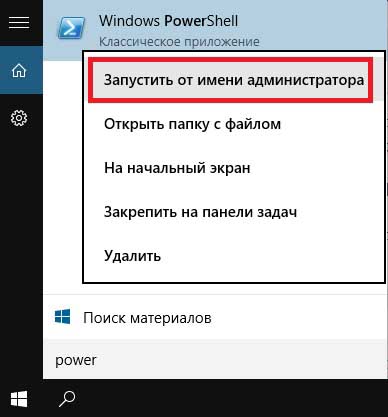
Далее вставьте команду, которую видите ниже на скриншоте.

Хочу обратить ваше внимание на то, что в процессе выполнения команды в окошке могут возникать разного рода ошибки, помеченные красным цветом. Никакого участия касательно их решения от вас не требуется, просто игнорируйте ошибки. После окончания процесса, необходимо перезагрузить систему, затем попробовать запустить Магазин.
- Путем создания новой учетной записи пользователя.
- Путем обновления Windows 10.
- Используя проверку и восстановление системных файлов. Для реализации данного способа запустите командную строку от имени администратора, после чего введите sfc /scannow. Затем выполните перезагрузку и введите команду, которую видите ниже на скриншоте. Компьютер проверит все системные файлы, и заменит поврежденные, если такие имеются.

Как видите, способов запустить неработающий Магазин в Windows 10, существует немало, и в тексте указаны далеко не все, лишь самые основные. Уверен, что какой-нибудь из названных вариантов поможет разрешить проблему, и вы вновь сможете пользоваться Магазином.

 Опубликовано в
Опубликовано в  Метки:
Метки: 
 (Пока оценок нет)
(Пока оценок нет)